3DMax2020软件中怎么创建通道模型?
设·集合小编 发布时间:2023-06-04 15:42:05 1288次最后更新:2024-03-08 12:49:37
3DMax是我们室内设计工作中经常要用到的软件之一,今天我们来分享一下“3DMax2020软件中怎么创建通道模型?”这篇文章,相信有很多小伙伴都会了,但是还是有不会的新手小伙伴,下面小编就来分享一下吧!

工具/软件
设备型号:Redmi G游戏本 2021 锐龙版
操作系统:Windows7
使用软件:3DMax
步骤/教程
第1步
在桌面上,鼠标左键双击打开3dmax2020软件,选择新建文件,并单击菜单下【创建】模型下的【通道模型】如下图所示。

第2步
接着,在透视图中,绘制出通道模型的底边图形出来,如下图所示。
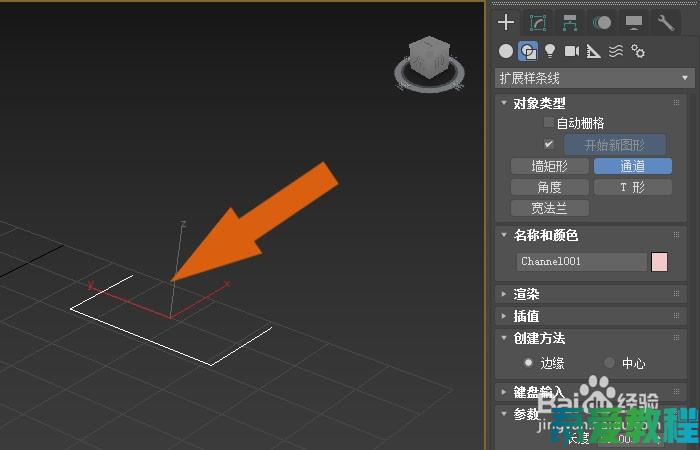
第3步
然后,在透视图中,绘制出通道模型整体图形出来,如下图所示。
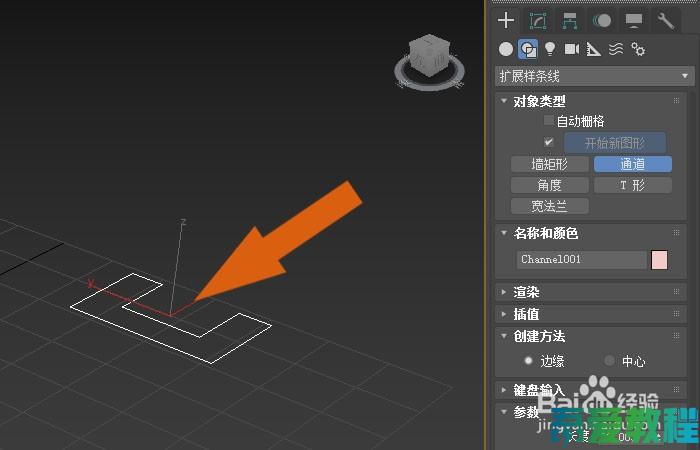
第4步
接着,在透视图中,选择修改面板,并选择通道模型,如下图所示。

第5步
然后,在透视图中,给通道模型的图形添加挤出命令,如下图所示。

第6步
接着,在挤出命令面板上,可以看到挤出命令的参数,如下图所示。
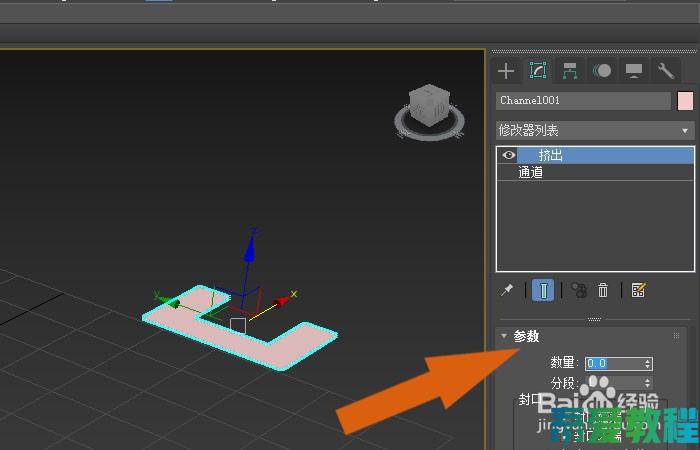
第7步
然后,在挤出命令面板上,修改图形的挤出数量参数,如下图所示。
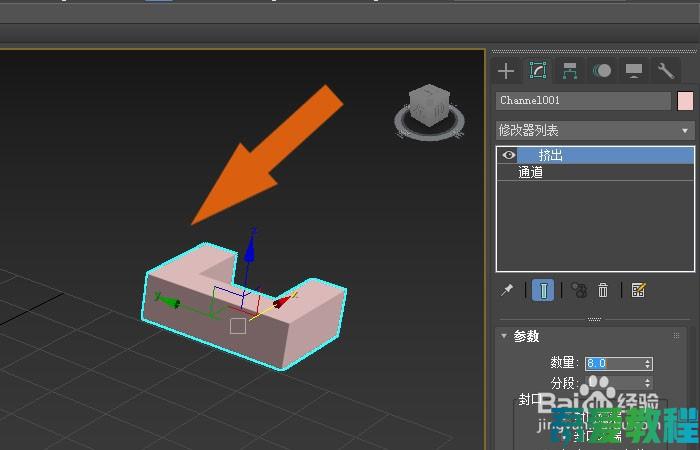
第8步
最后,在透视图中,鼠标左键单击【渲染】按钮,可以看到通道模型的显示效果,如下图所示。通过这样的步骤和方法,就学会了在3dmax2020软件中创建通道模型的方法了。

- 上一篇:3DMax 怎么制作摄影机动画效果?
- 下一篇:3DMax室内生长动画怎么做?
相关文章
广告位


评论列表